MacにGitをインストールしてGitHubを使ってみる
まだ使ってないという時代遅れを取り戻す為にもGitHubを使いましたのでそのメモを残します。
GitコマンドをMacで使えるようにする
Gitをインストール
以下のサイトでGitをダウンロードしてインストールします。
ターミナルで確認します。
git --version git version 2.15.1
このようにバージョンが表示されたのであれば、インストール完了です。
GitHubのアカウント登録
GitHubを使うにはアカウントを登録する必要があります。
https://github.com/
GitHubにコードをアップロードする
GitHubにリポジトリを作る
リポジトリとはGitでファイルを管理する為の場所です。
これが無いとGitでのファイル管理ができません。
まず + をクリックして NewRepositoryをクリックします。

すると以下のような画面が表示されます。
名前を入力して CreateRepository をクリックすることで作成できます。

- Repository Name
リポジトリの名前です。
- Description (optional)
リポジトリの説明です。
- Public Private のラジオボタン
リポジトリの公開範囲です。
Publicは誰でも見ることができます。
Privateは見るユーザを制限できますが、有料になります。
- Initialize this repository with a README
READMEを作成するか否かを選択します。
- Add .gitignore
トラッキングの対象外にするファイルを指定できるみたいです。
参考 [Git] .gitignoreの仕様詳解 - Qiita
- Add a license
リポジトリに対してライセンスが設定できるみたいです。
参考 githubでライセンスを設定する - Qiita
GitHubで管理できるようにフォルダを設定する
ローカルリポジトリ作成
GUIを使用したい場合はGitのサイトに一覧があるので、そちらから気に入ったのを使用して見ると良いでしょう。
Git - GUI Clients
私も普段は GUI Clientを使用していますが、勉強も兼ねているので今回はターミナルで操作します。
"SingleViewTest" が今回対象となるフォルダです。
cd /Users/UserName/Desktop/SingleViewTest git init
cdコマンドで対象のフォルダまで移動して、git init で初期化しています。
フォルダを確認すれば .git というフォルダが作成されていることを確認できます。
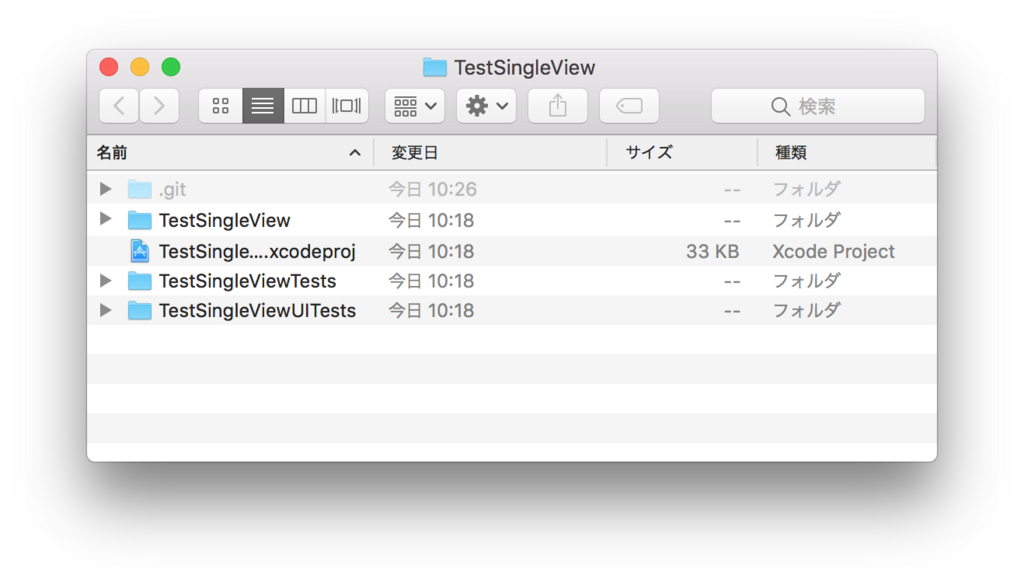
ちなみに .git のフォルダは非表示フォルダなので、Windows なら表示オプションから表示設定を行い、Mac なら [Shift] + [command] + [.(ドット)] ボタンで表示/非表示を切り替える必要があります。
ユーザ名とメールアドレスをgitに登録
GitHubに登録した メールアドレスとユーザ名を使用して登録します。
git config --global user.email メールアドレス git config --global user.name ユーザ名
コミット
指定したので、次はコミットです。
git commit だけでもコミットは可能ですが、 -m "コメント" を追加することで、コメントをつけてコミットすることができます。
git commit -m "First Commit"
プッシュ
GitHubにファイルをプッシュ(アップロード)します。
git remote add origin https://github.com/XXXXXXXX/XXXXXX.git git push -u origin master
- git remote add origin https://github.com/XXXXXXXX/XXXXXX.git
このコマンドは https://github.com/XXXXXXXX/XXXXXX.git の文字列に origin という名前をつけるコマンドです。
- git push -u origin master
このコマンドは origin を master にプッシュするコマンドです。
"-u" のオプションを指定することで、今後は以下のコマンドで origin を master にプッシュできます。
git push